Помимо обычных пользовательских аккаунтов в Windows 10 можно создавать «детские». С помощью такого аккаунта вы сможете следить за тем, что делает на компьютере ваш ребенок, ограничивать ему доступ к некоторым сайтам, играм и приложениям, а также установить время, в течение которого ему можно пользоваться компьютером.
Как создать детский аккаунт:
1. Откройте «Параметры» (Win+I), зайдите в раздел «Учетные записи», перейдите в меню «Семья и другие пользователи» и нажмите «Добавить члена семьи».
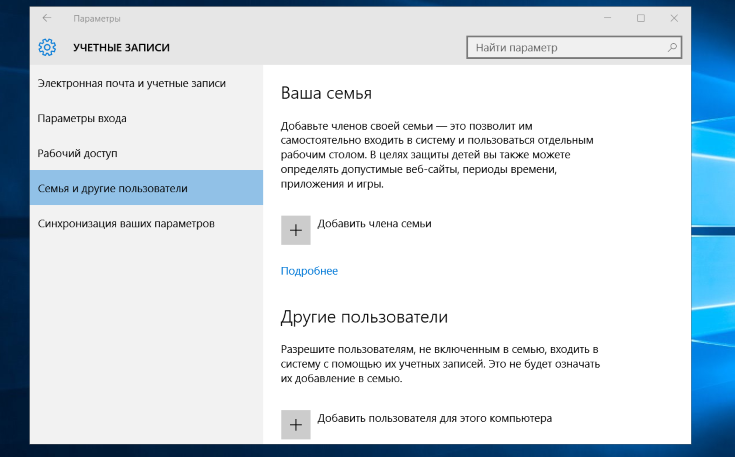
2. Выберите «Добавить учетную запись ребенка» и укажите адрес его электронной почты.
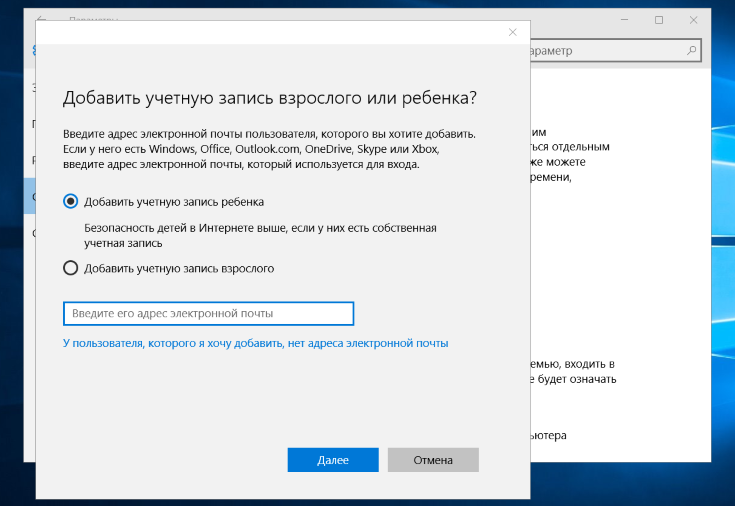
3. Если у него нет Email, его можно создать здесь же. Для восстановления доступа к аккаунту потребуется указать номер телефона или резервную электронную почту. На вашу почту придет подтверждение того, что вы добавили на компьютер доступ своему ребенку.
4. Вход на компьютер с детской учетной записью будет осуществлять с той почтой и паролем, что вы указали при добавлении нового аккаунта.
Как управлять детским аккаунтом:
1. Перейдите на страницу account.microsoft.com/family
2. Найдите учетную запись своего ребенка и нажмите на нее.
3. Вы увидите отчет о действиях, которые ребенок выполнял на компьютере, список посещенных им сайтов и запущенных программ, игр и медиафайлов. Сюда вы можете внести адреса сайтов и названия приложений, которыми вашему ребенку запрещено пользоваться — доступ к ним на компьютере будет заблокирован.
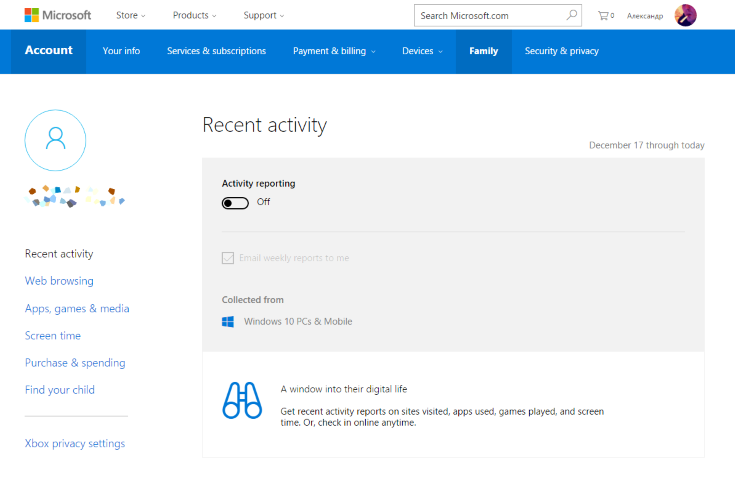
4. В разделе Screen time вы можете указать время, когда ребенку позволено пользоваться компьютером и максимальную длительность работы.
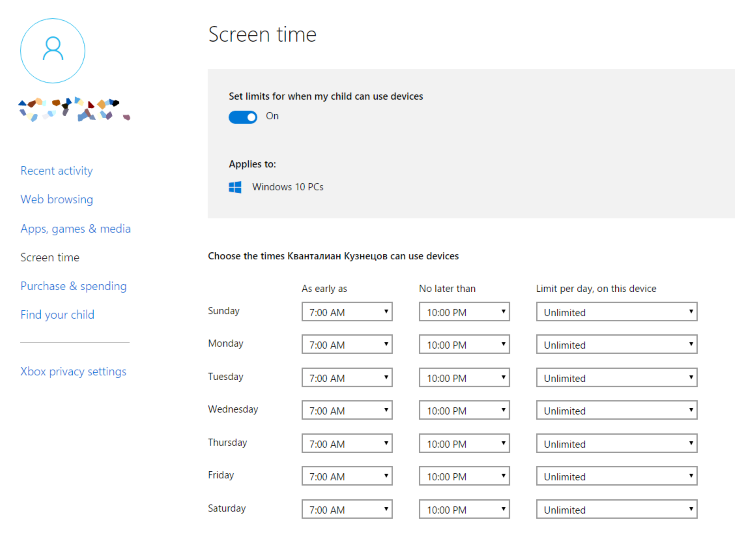
5. В разделе Purchase & spending вы можете добавить на счет своего ребенка деньги, которые он при желании израсходует на покупки в магазинах Windows или Xbox. В дальнейшем здесь будет показан список купленного им контента.

6. Последний раздел — Find your child. Он позволяет увидеть на карте, в каких местах ваш ребенок пользовался компьютером (то есть, где он находился или находится сейчас). По умолчанию эта опция выключена, но ее можно активировать.
Менять все эти настройки можно и через браузер, то есть вы можете контролировать своего ребенка удаленно без физического доступа к его компьютеру, ноутбуку или планшету.





